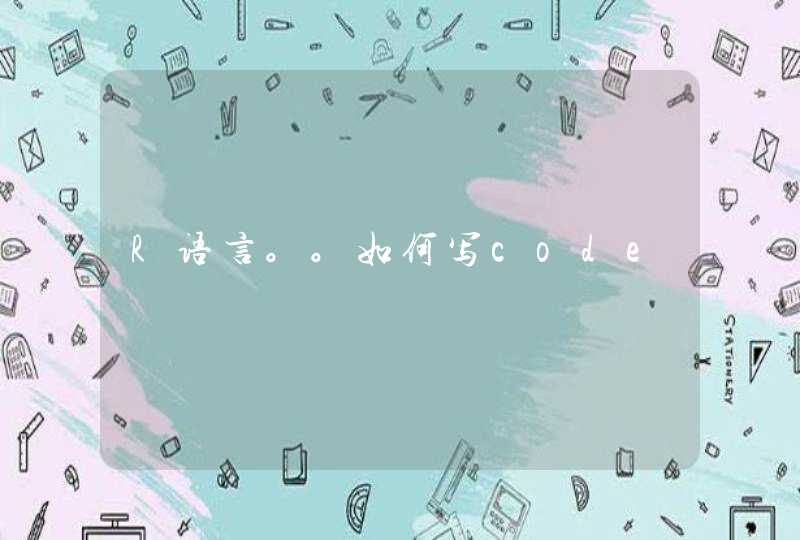蓝牙耳机已连接上电脑,但是声音还是从电脑出来解决办法如下:
1、打开电脑桌面,点左下角的开始按钮。
2、然后点击控制面板按钮。
3、进入控制面板选择声音按钮。
4、在声音选择页面选择你意见连接上的蓝牙耳机即可。
1、先检查电脑的蓝牙驱动程序是否安装正确。如果前面有黄色的小感叹号代表驱动不正确,请到官网下载正确的驱动或用驱动精灵自动下载。
2、确认驱动程序正确后,在电脑右下角的小喇叭处选择播放选项卡,会看到已经连接的播放设备。
3、将鼠标放在右下角的小喇叭处,会看到这时的小喇叭上显示为”speaker(bluetooth):100%这时显示声音已经输出到耳机上。
4、随便打开一个声音文件进行测试,再确认是否正确。
扩展资料:
蓝牙耳机常见故障检修:
1、听歌时耳机声音自行升高
这种情况,一般多数是发生在蓝牙运动耳机上面,虽然现在很多蓝牙耳机所说可以防水,但其实真的不能起到完全的防水,只是说一般跑步时候留的汗水是可以防止的,所以如果这种情况下,一本是可以断定是麦克风线控位置进水了,在这种情况下,可以用吹风筒吹大概十分钟,就可以了。
2、耳机控制灯一闪一闪
这种问题相对有很多都会出现这种情况,比如BEATS X,BOSE QC30有时都会出现这种情况,然而这种情况相对就会比较复杂,因为这个问题有几种情况会造成,第一种是主板问题,第二种是电池问题,第三种是芯片问题,这个时候,电源键+音量键按10S,重启功能,如果还是不行,就只能售后维修了。
1. 蓝牙耳机已经连上电脑,电脑为什么还是外放有声音1.打开电脑的“控制面板”——“硬件和声音”——“Realtek高清音频管理器”——在右边找到一个小的黄色文件夹样式,打开,如下图:
2.把禁用前面插孔检测前面的“√”去掉,如下图:
蓝牙耳机怎么连接电脑:
1. 首先确认电脑的蓝牙开启,蓝牙灯正常,并开启蓝牙耳机的开关。
2. 点击系统右下角蓝牙图标,选择“添加设备”
3. 选择要添加的蓝牙耳机。系统会提示正在与蓝牙适配器连接。然后提示成功添加。
4. 点击“开始”-“设备和打印机”,就可以看到添加的蓝牙耳机了。
5. 在蓝牙耳机上点击右键,选择“属性”,在弹出的窗口中选择“服务”。
6. 可以看到此时耳机的选项并未打勾,这样就无法使用蓝牙耳机听音乐了,一定要勾选,勾选后系统会提示安装驱动,驱动安装成功后,在系统右下角找到喇叭图标点击右键-“播放设备”,就可以看到蓝牙音频选项了。
7. 可以看到此时的默认播放设备是内置的扬声器,必须把蓝牙音频作为默认播放设备,才能使用蓝牙耳机听音乐。
8. 全部设置完成后,就可以使用蓝牙耳机听电脑播放的音乐了。
2. 我的蓝牙耳机连接了电脑,但是播放视频时声音还是外放
这是我手打的关于蓝牙耳机连接台式电脑的方法,回答过另一位楼主的相似问题。你可能要重点看看第三步,
插上蓝牙适配器,其一般会自动安装驱动;然后打开蓝牙耳机,在正版系统下一般能加载相应的音频输出虚拟驱动服务,然后即可连接。
若是连接不上,或是盗版、老旧版本系统,可以去驱动精灵官网下载一个BlueSoleil千月蓝牙万能驱动,安装后打开界面,点击中间的太阳搜索蓝牙耳机设备。图标出现后双击之,上排的单双声道音频输出图标一般会亮起,双击或右键选择单声道或双声道连接即可,如要输入口令一般输入0000或已知的蓝牙设备口令。
3.右键任务栏右下喇叭图标,进入播放设备,根据情况,将其他音频输出如扬声器禁用,将相应蓝牙设备启用即可,禁用的设备可点击“显示已禁用设备”查看。
纯手打,还有什么问题可以问我,望采纳~~
3. 蓝牙耳机能连上电脑可是怎么还是扬声器出声音呢
蓝牙耳机连接电脑前提是你的电脑装上了蓝牙适配器,并装了驱动
(如果没有安装驱动请下载第三方蓝牙驱动 )
第一步:运行蓝牙管理软件,在进入界面后点:查找 Bluetooth 设备,这时耳机必须处于可被查找状态,显示找到BH-900蓝牙耳机后点击它,输入密码"0000"这时,绑定完成。在蓝牙软件窗口点击出现的耳机服务图标.
第二步:这是重要的一步不要忘记了,我第一次连接的时候就以为连接失败了呢。按上面的连接之后我还以为连接成功了,结果放音乐看电影耳机里面都没有对应的声音的,只有NOKIA那个经典的“嘀嘀嗒嗒” *** 。第二次连接的时候才反应过来,此时的操作应该为:弹出上述对话框之后,蓝牙耳机中会不断响起 *** ,此时按一下耳机上面的接听键,如此才真正建立起了耳机与电脑的连接(我只用自己的NOKIA 蓝牙做过测试,其他型号蓝牙耳机请各位参照自己的情况试用)
第三步:完成上述步骤之后,正常情况下蓝牙耳机即可作为电脑的耳麦使用了。上述连接建立之后,打开控制面板中的声音和音频设备的属性查看时,默认设备已经自动的改为“BlueSoleil SCO Audio”了,如果没有自动改变并且蓝牙耳机没有听到声音的情况下,请把音量控制的属性里面把声音播放默认设备改为BlueSoleil SCO Audio,录音默认设备也同样。听歌/聊QQ的时候是不是很舒服了?
4. 蓝牙耳机已连接上电脑,但是声音还是从电脑出来
试试下:
一、必须有无线蓝牙耳机和电脑蓝牙适配器
蓝牙适配器和蓝牙耳机自己到电脑市场选购,下面我以卡士金的KS-800立体声蓝牙耳机为例子来说明。
二、安装蓝牙驱动
市场卖蓝牙适配器的人都鼓吹自己的蓝牙适配器是无驱的,装到电脑上就能使用,
其实大错!
鼓吹无驱是说用系统自带驱动就能正常使用,但令人遗憾的是:XP下面的自带蓝牙驱动是跛脚的,许多的功能都不支持,所以一定要安装蓝牙驱动;我用的是《Widm蓝牙驱动中文破解版v5.0.1.8.rar》,可以在网上搜索下载。
安装过程也不复杂,点接受协议,一路下一步就可以了。
三、让蓝牙和耳机连接到一起(这一步比较关键)
1.让蓝牙耳机和适配器都处于蓝灯一直亮的状态(有的是蓝灯和红灯一起亮)
2.查找蓝牙设备,添加上你购买蓝牙耳机的型号(KS-800)
3.添加上以后,一定要输入匹配的密码(默认是0000,也有1234的,使用说明书上有标明)
4.匹配完成后,在蓝牙的窗口里面可以看到蓝牙耳机未连接(有的蓝牙耳机会发出振铃的声音,和有电话拨打进来的声音一模一样,个别需要按一下“接听”按钮);
先不要双击,特别关键!
四、连接完成后,使用蓝牙耳机
1.确认你的蓝牙耳机和你的蓝牙适配器再次处于一直亮的状态(这一步最为关键,是连接电脑的核心成功因素)
2.再次双击无线耳机的头像,输入匹配的密钥。
3.耳机头像会变成绿色,声音一般都会从电脑中直接传送到蓝牙耳机中去,个别电脑会在下面弹出“音频网关服务”需要电脑允许的提示泡泡,在一直允许上面点上对钩,下次就不会出来了;如果耳机没有声音,请参看下步骤。
4.在控制面板的“声音和音频设备”里面选择“音频”和“语声”标签中的默认设备,选择“蓝牙高质量音频”
(一般电脑都会自己更改为蓝牙高质量音频,个别不会自动更改的也不要气馁,自己改过来就好)
五、蓝牙耳机连接电脑后,调试声音大小,调试话筒音量大小,就可以上网聊天啦(QQ啦,MSN啦,SKYPE啦等等等等,爱用哪个就用哪个,“无线蓝牙,喜欢您聊,喜欢您再聊!”)
备注:蓝牙耳机的范围最远大概是7M左右,(直线距离),所以不能跑的太远啦,不过一边在卧室床上打着滚,一边和朋友QQ聊天,应该是没有问题了;
IVT BlueSoleil的使用方法也是与以上类似;
蓝牙双声道耳机的设置有两项“耳机”和“耳机与话筒”,设置的时候一样要让蓝灯全亮。